Slik legger du til miniatyrer for YouTube-videoer i WordPress
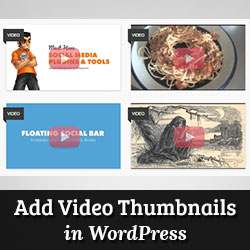
Har du sett populære nettsteder med sine YouTube-miniatyrbilder på forsiden av nettstedet deres? Hvis du kjører en videokanal på nettsteder som YouTube, Vimeo eller andre, kan du også vise en videominiatyr for alle innlegg som inneholder videoer på forsiden og arkivsidene på bloggen din. I denne artikkelen vil vi vise deg hvordan du legger til miniatyrer for YouTube-videoer i WordPress.

Video miniatyrer og WordPress Post Miniatyrbilder
WordPress leveres med innebygd funksjonalitet for å legge til kjente bilder eller legge miniatyrbilder, og de fleste WordPress-temaer støtter denne funksjonen. Men hvis du vil fremheve videoinnholdet ditt fra YouTube, vil du vise det innholdet med videominiatyrer. Denne artikkelen vil hjelpe deg med å gjøre det ved å bruke standard WordPress-innlegg miniatyrfunksjonalitet.
Konfigurere Video Thumbnails Plugin i WordPress
Første du må gjøre er å installere og aktivere Video Thumbnails plugin. Etter at du har aktivert pluginet, må du gå til Setttings »Video Thumbnails å konfigurere plugininnstillingene.

På innstillingsskjermen anbefaler vi at du velger å lagre miniatyrbildet i mediebiblioteket. Dette vil redusere eksterne http-forespørsler på nettstedet ditt, og sidene dine lastes raskere. Under delen av posttyper viser plugininnlegget innlegg, sider og egendefinerte innleggstyper hvis du har noen på nettstedet ditt. Velg posttyper du vil at pluginet skal skanne etter videolinker. Det siste alternativet på denne siden er å velge et egendefinert felt. Noen videooppdateringer for WordPress lagrer videoadresser i et egendefinert felt, og hvis du bruker slike plugins, må du angi det tilpassede feltet her. Deretter klikker du Lagre endringer-knappen.
På innstillingssiden vil du også se leverandører fane. Hvis du bruker Vimeo til å dele videoene dine, må du opprette en app på Vimeo og deretter skrive inn klient-ID, klienthemmelighet, tilgangstoken, og få tilgang til token hemmelige verdier her.

På Masshandlinger fanen, kan du skanne dine publiserte innlegg for videoer og generere videominiatyrer for dem. Pluggen inneholder også en knapp for å fjerne alle video miniatyrer og fjerne dem som vedlegg fra innleggene dine.

Opprette Video Thumbnails i WordPress Innlegg
Nå som du har konfigurert pluginet, la oss lage en videominiatyr ved å legge til en video-URL i et WordPress-innlegg. For å gjøre det må du opprette eller redigere et WordPress-innlegg og legge til videoadressen i postredigeringsområdet. Når du publiserer innlegget, vil du se at pluginet har generert et videominiatyr for deg og lagt det til innlegget ditt.

Viser en miniatyrbilde i WordPress Theme
Video-miniatyr-plugin bruker WordPress Post Thumbnails-funksjonalitet. De fleste WordPress-temaer er konfigurert til automatisk visning etter miniatyrbilder. Dette betyr at temaet automatisk viser videominiatyret sammen med innleggets innhold eller utdrag. Men hvis temaet ditt ikke viser videominiatyrene, må du redigere temafilene dine og legge til denne koden i malen der du vil vise miniatyrbilde.
Slik legger du til en spilleknapp på video-miniatyrbildet i WordPress
Nå som du har tatt og vist videominiatyrer i WordPress-innleggene dine, vil du kanskje skille dine vanlige miniatyrbilder fra videominiatyrene dine. Dette vil la brukerne vite at det er en video i innlegget, og de kan klikke på avspillingsknappen for å vise videoinnlegget. Vi vil vise deg hvordan du bruker betingede koder for å skille mellom videominiatyrer og vanlige innlegg miniatyrer og legge til en spilleknapp.
For å bruke denne metoden må du sørge for at du publiserer videoinnleggene dine under en bestemt kategori, for eksempel Videoer. Deretter ser du tematikkfiler i temaet ditt index.php, archive.php, category.php eller content.php se etter denne linjen med kode:
Nå må vi erstatte denne koden med følgende kode:
Denne koden legger til etter innleggsminiaturen bare for innlegg arkivert under videokategori. Det neste trinnet er å laste opp en bildefil fra Media »Legg til nytt skjerm. Dette bildet vil bli brukt som spilleknapp. Når du har lastet opp bildefilen, må du merke plasseringen av bildefilen ved å klikke på Redigere lenke ved siden av bildet.
Det siste trinnet er å vise avspillingsknappen. Vi bruker CSS til å vise og plassere avspillingsknappen på video miniatyrbildet. For å gjøre det, må du kopiere og lime inn denne CSS-koden i tema- eller barntemaets stilark ved å klikke på Utseende »Editor.
.playbutton bakgrunn: url ('http://example.com/wp-content/uploads/playbutton.png') sentrumsenteret ikke-gjenta; posisjon: absolutt; topp: 50%; venstre: 50%; bredde: 74px; høyde: 74px; margin: -35px 0 0 -35px; z-indeks: 10; opacity: 0,6; .playbutton: svever opacity: 1.0; Ikke glem å erstatte bakgrunnsbildeadressen med nettadressen til spilleknappens bildefil du lastet opp tidligere. Det er alt. Video-miniatyrfilene dine burde nå ha en spilleknapp på dem.
Vi håper denne artikkelen hjalp deg med å markere YouTube-videoene dine med miniatyrbilder i WordPress. For tilbakemelding og spørsmål, vennligst legg igjen en kommentar eller følg oss på Twitter.


